Как отметить в Gmail все как прочитанные
Если у вас больше писем, чем вы знаете, что делать, и вы уже выбрали все важные сообщения, вы можете отметить все как прочитанные в Gmail. Здесь нет суждений – время ценно, и иногда вам просто нужно в спешке открыть свой почтовый ящик. К счастью, сделать это очень легко. Вот как пометить все в Gmail как прочитанные.
1. Откройте Gmail.
Очевидно, вы не можете управлять своей электронной почтой, не войдя в Gmail. Так что отправляйтесь в Gmail.com и загрузите свой почтовый ящик. 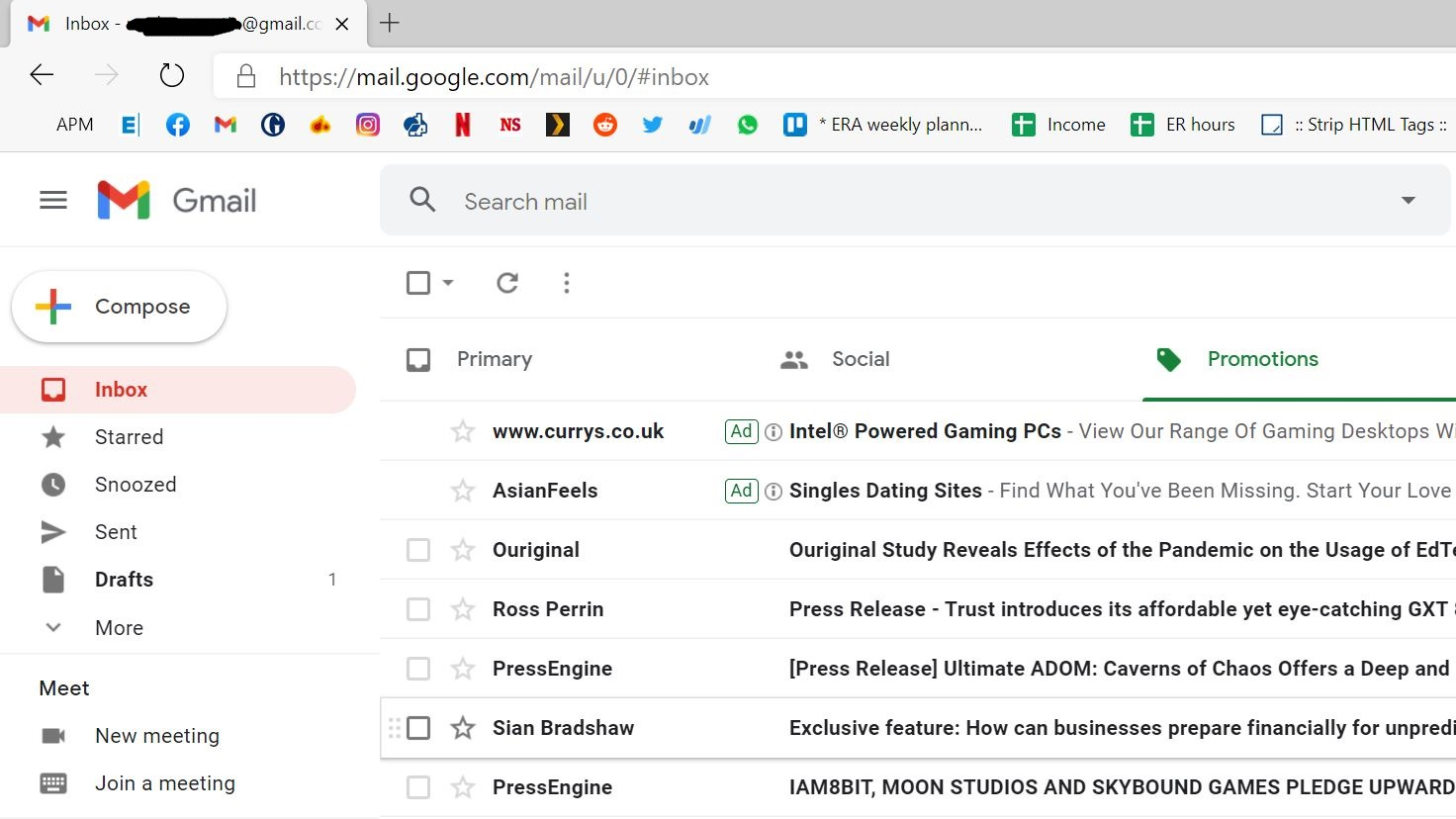 (Изображение предоставлено Аланом Мартином)
(Изображение предоставлено Аланом Мартином)
2. Выберите все электронные письма.
Между строкой поиска вверху страницы и почтовым ящиком Gmail есть небольшой флажок. Нажмите ее, и каждое электронное письмо будет выбрано. 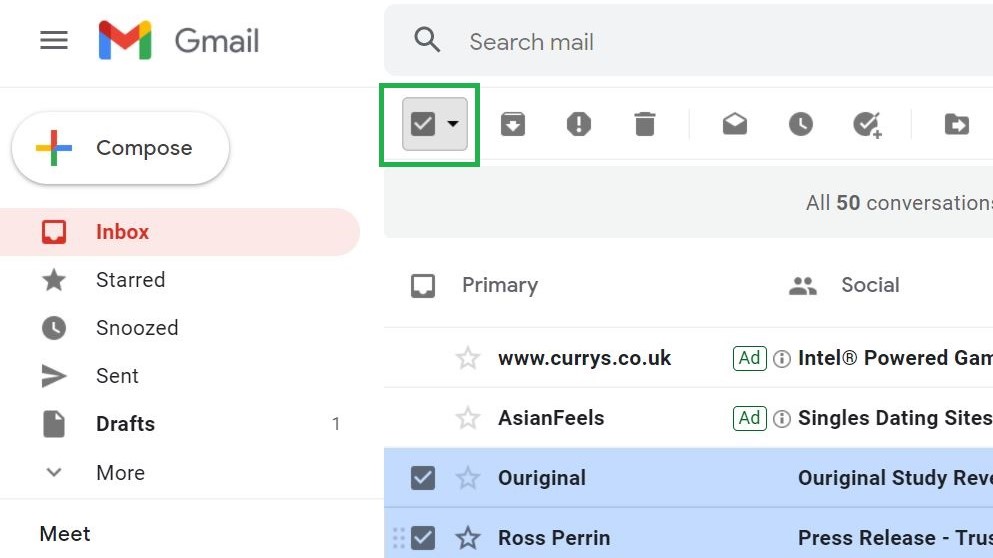 (Изображение предоставлено Аланом Мартином)
(Изображение предоставлено Аланом Мартином)
3. Отметить все как прочитанные.
В том же ряду значков в дальнем правом конце есть кнопка, которая выглядит как три вертикальные точки. Нажмите на нее, и из нее откроется новое меню. Верхний вариант помечен как «Пометить как прочитанное», поэтому выберите его. 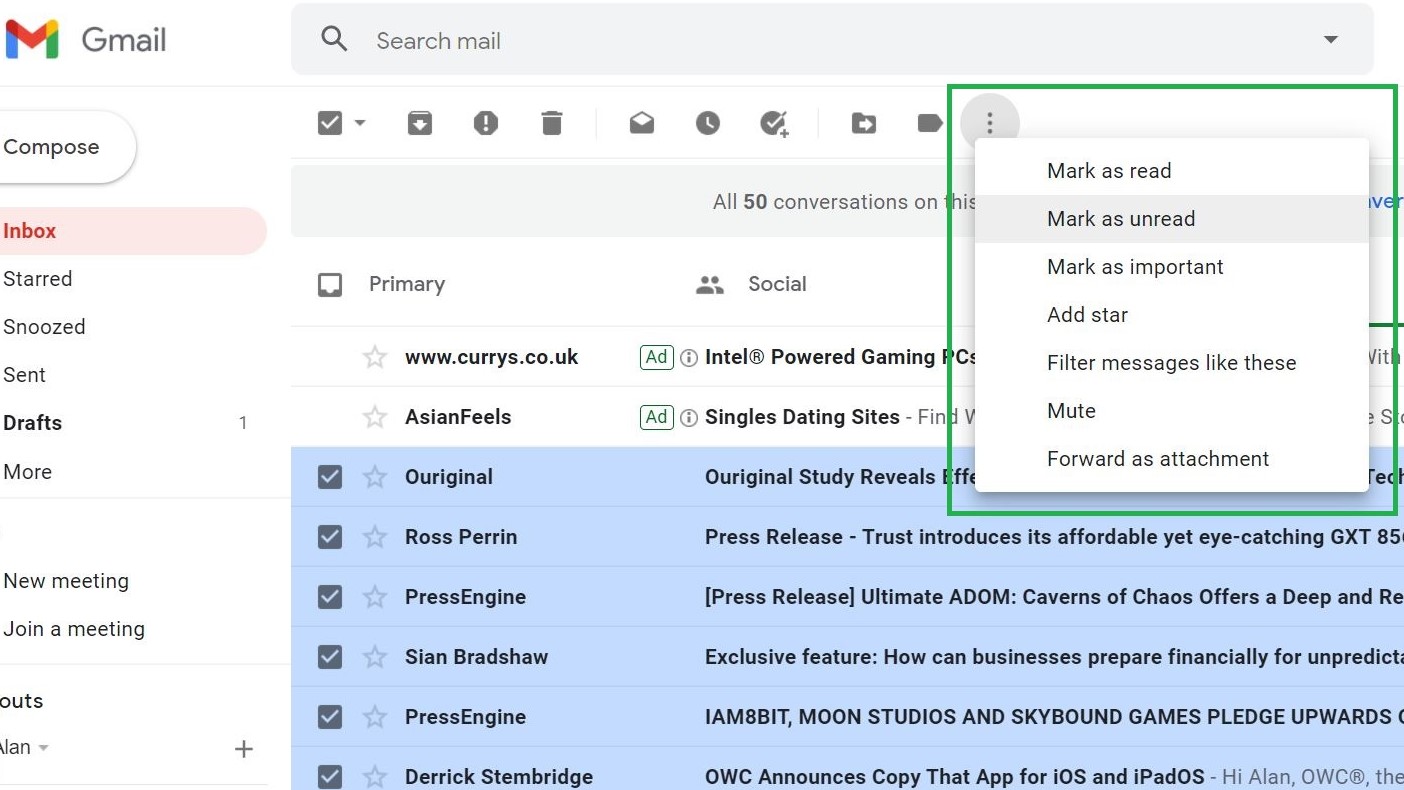 (Изображение предоставлено Аланом Мартином)
(Изображение предоставлено Аланом Мартином)
4. Теперь все ваши электронные письма “прочитаны”.
И вуаля! Все электронные письма, которые вам не удалось открыть, теперь «прочитаны». Если вы совершили ужасную ошибку и хотите ее исправить, еще есть время. Внизу страницы появляется всплывающее окно с надписью «Х цепочек отмечены как прочитанные». Рядом находится кнопка с надписью «Отменить» – нажмите ее, и все вернется к тому, как было до того, как вы вмешались.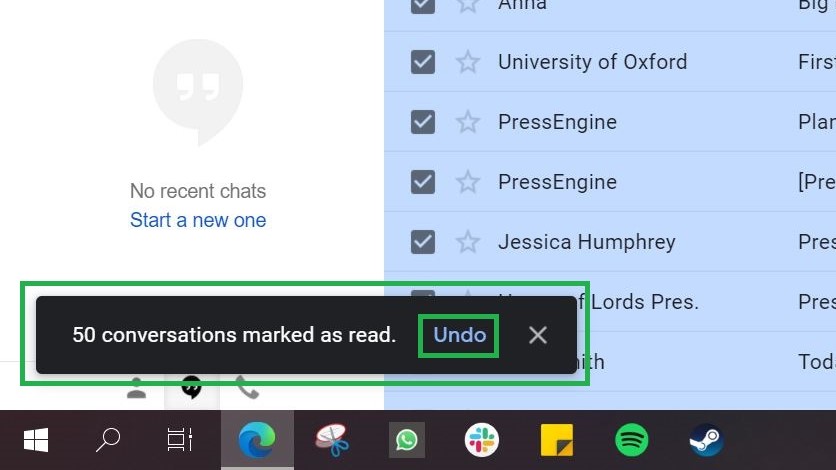 (Изображение предоставлено Аланом Мартином)
(Изображение предоставлено Аланом Мартином)
Дополнительные советы по Gmail
- Как использовать Gmail – важные советы и рекомендации
- Как создать новую учетную запись Gmail
- Как удалить свою учетную запись Gmail
- Как выйти из Gmail
- Как изменить свое имя в Gmail
- Как заблокировать электронную почту в Gmail
- Как отозвать электронную почту в Gmail
- Как отметить в Gmail все как прочитанные
- Как удалить все письма в Gmail
- Как создавать папки в Gmail
- Как очистить корзину в Gmail
- Как изменить пароль в Gmail
- Как заархивировать электронную почту в Gmail
- Как активировать темный режим Gmail
- Как включить двухфакторную аутентификацию Gmail
Лучшие на сегодня предложения ноутбуков Chromebook